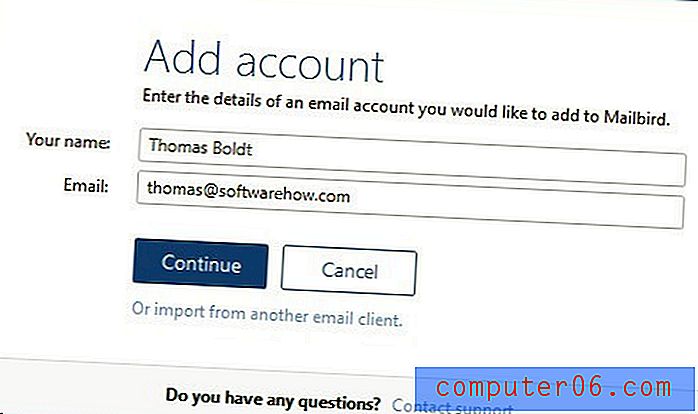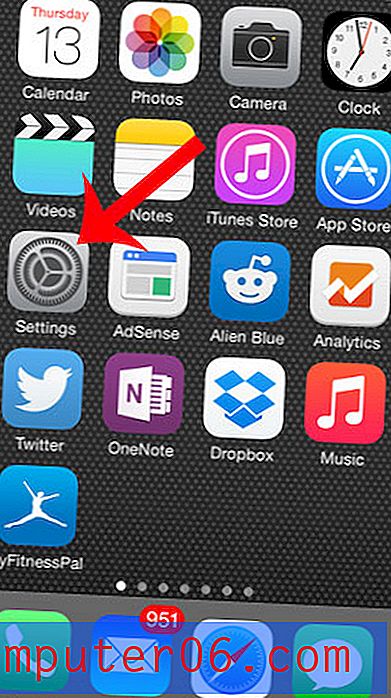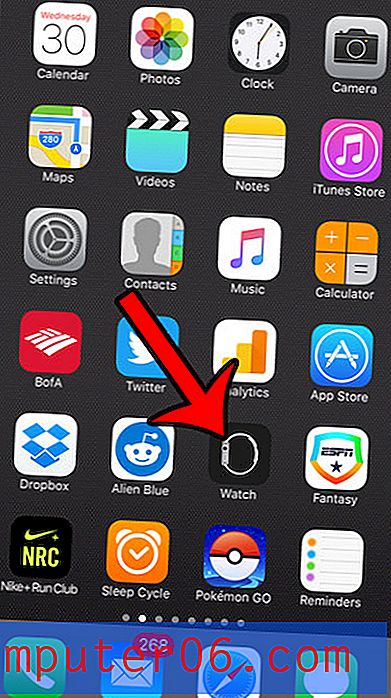Kā nomainīt komandu taustiņu Mac uz Windows tastatūras
Daudzi cilvēki, kuri vēlas iegādāties Mac datoru, izvēlas Mac Mini. Tā ir viena no vispieejamākajām Mac iespējām, un tai ir ļoti mazs formas faktors. Bet Mac Mini komplektācijā ietilpst tikai dators un strāvas spraudnis. Jums ir jāiegādājas sava tastatūra, pele un monitors. Par laimi šiem nav jābūt specifiskiem Mac. Man šobrīd ir Samsung monitors, Microsoft pele un Dell tastatūra, kas ir saliekta manējā, un viss darbojas labi. Bet ar noklusējuma konfigurāciju ir viena neliela problēma. OS X piešķir komandu Windows operētājsistēmas Windows taustiņam Windows tastatūrā, un šī atslēga bieži nav ļoti ērta. Īpaši attiecībā uz kaut ko tikpat būtisku operētājsistēmas lietošanā kā komanda Command. Par laimi šo iestatījumu var mainīt uz kaut ko ērtāku, piemēram, taustiņu Ctrl. Tāpēc turpiniet lasīt zemāk, lai uzzinātu, kā pārslēgt komandu Command uz citu Windows tastatūras taustiņu, kad izmantojat Mac operētājsistēmu.

Šī Windows atslēga nav laba iespēja, lai izmantotu komandu Command
Vai arī jūs vienkārši varētu iegādāties Mac tastatūru un padarīt to visu nevajadzīgu. Turklāt tas daudz labāk atbilst Mac Mini.
Piešķiriet Mac OS X komandu darbību citai atslēgai
Ja iepriekš apskatījāt manas tastatūras attēlu, tad varat redzēt, cik neveikli būtu izmantot Windows taustiņu katru reizi, kad man vajadzēja visu nokopēt, ielīmēt vai atlasīt. Bet Ctrl taustiņš ir daudz ērtāks, tāpēc es to vietā izmantošu. Vienkārši izpildiet tālāk norādītās darbības, lai vēlreiz piešķirtu Command darbību Ctrl taustiņam savā Mac datorā.
1. darbība: ekrāna augšdaļā noklikšķiniet uz Apple ikonas, pēc tam noklikšķiniet uz System Preferences .
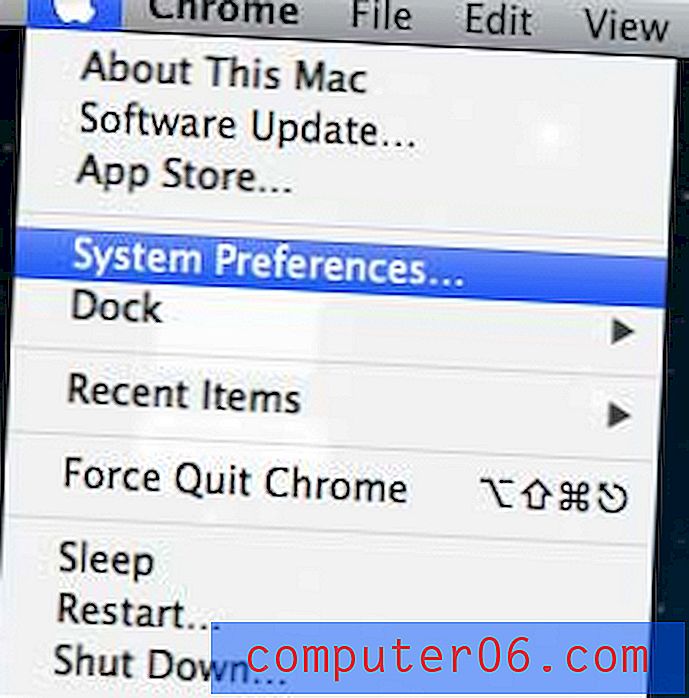
Atveriet izvēlni Sistēmas preferences
2. darbība: noklikšķiniet uz Skatīt ekrāna augšdaļā, pēc tam noklikšķiniet uz Tastatūra.
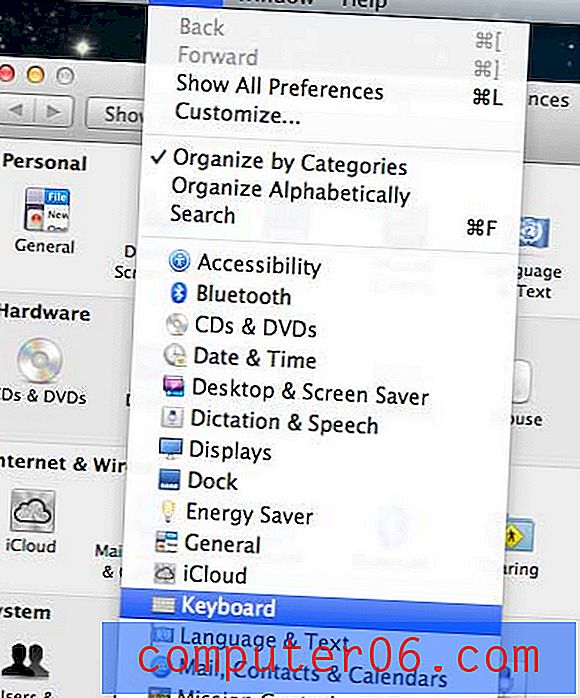
Izvēlnē Skats atlasiet opciju Tastatūra
3. darbība: loga augšdaļā noklikšķiniet uz cilnes Tastatūra .
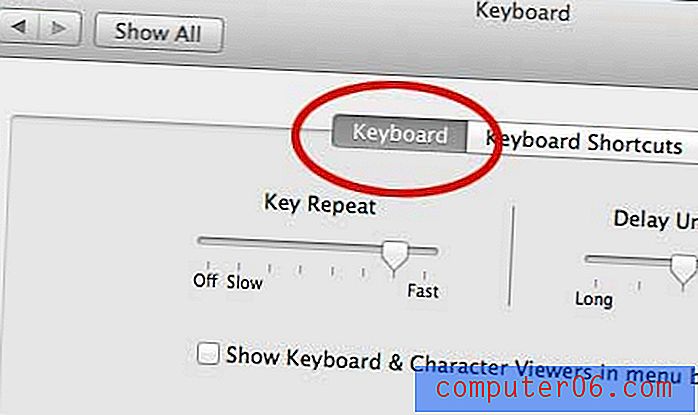
Noklikšķiniet uz cilnes Tastatūra
4. darbība: loga apakšā noklikšķiniet uz pogas Modifikatora taustiņi .
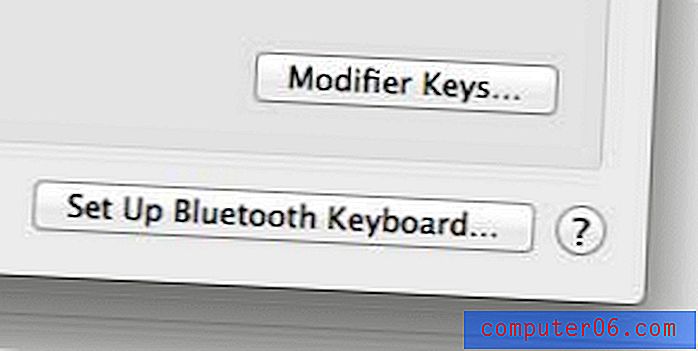
Noklikšķiniet uz pogas Modifikatora taustiņi
5. solis: Noklikšķiniet uz nolaižamās izvēlnes pa labi no komandas taustiņa opcijas un pēc tam izvēlieties opciju Vadība .
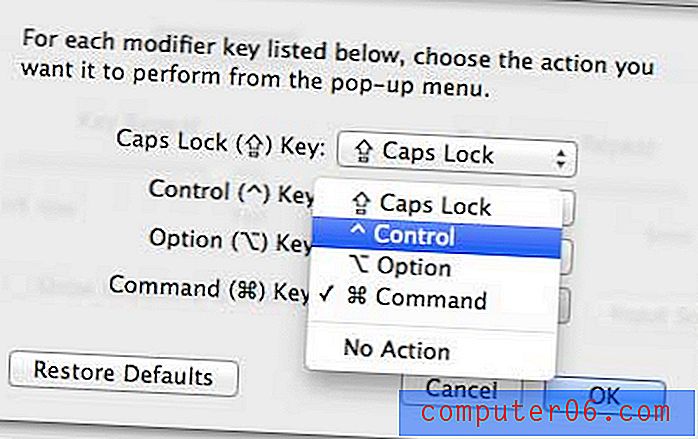
Iestatiet komandu taustiņa darbību
6. solis: Noklikšķiniet uz nolaižamās izvēlnes pa labi no vadības taustiņa opcijas un pēc tam izvēlieties opciju Komandas .
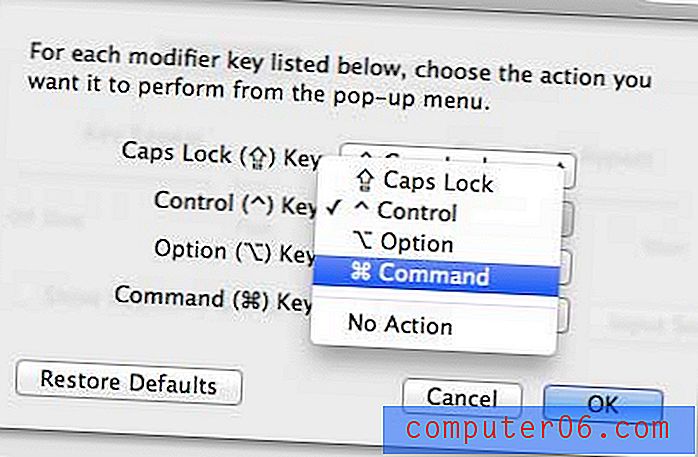
Iestatiet vadības taustiņa darbību
7. darbība: noklikšķiniet uz pogas Labi, lai saglabātu izmaiņas.
Tagad jums vajadzētu būt iespējai izmantot operētājsistēmas Mac komandu, nospiežot Ctrl taustiņu uz Windows tastatūras. Tas padarīs šīs tastatūras izmantošanu daudz vienkāršāku tādās programmās kā Microsoft Office.
Vai jūs vēl esat savienojis savu Mac datoru ar Wi-Fi printeri? Tas ir vieglāk, nekā jūs domājat.